Des effets de texte saisissants améliorent sa perception visuelle. Ils peuvent être utilisés pour divers types de projets de conception, notamment pour la création de logos, de t-shirts, d'affiches et de brochures. Apprenez à créer un effet de texte multidimensionnel sur un arrière-plan personnalisé à l'aide de l'éditeur d'images AliveColors !
 Résultat
Résultat
Création d'un arrière-plan :
Ouvrez l'éditeur d'images AliveColors. Créez une nouvelle image (Fichier -> Nouveau... ou Ctrl+N). Dans le groupe Web, sélectionnez le preset Instagram | Photo de profil (180x180 px) et cliquez sur ОК.
Dans la barre d'outils, sélectionnez l'outil Pot de peinture  et remplissez le calque d'arrière-plan avec du gris foncé : RVB (40,40,40).
et remplissez le calque d'arrière-plan avec du gris foncé : RVB (40,40,40).
Sélectionnez l'outil Pinceau de couleur  , sélectionnez le preset Hard Round Brush dans la liste des presets et définissez Taille = 80. Créez un nouveau calque raster et tracez un cercle noir au centre. Pour un positionnement plus précis, vous pouvez utiliser des repères.
, sélectionnez le preset Hard Round Brush dans la liste des presets et définissez Taille = 80. Créez un nouveau calque raster et tracez un cercle noir au centre. Pour un positionnement plus précis, vous pouvez utiliser des repères.
Dans le panneau Calques, cliquez sur  et sélectionnez l'effet de calque Ombre interne dans la liste déroulante. Ajustez les paramètres de l'effet comme suit :
et sélectionnez l'effet de calque Ombre interne dans la liste déroulante. Ajustez les paramètres de l'effet comme suit :
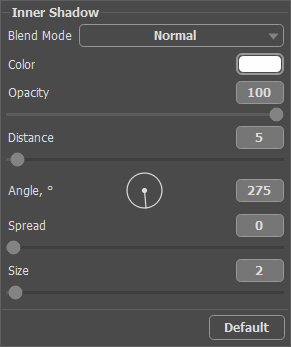 Ombre interne
Ombre interne
Enregistrez l'image obtenue sous forme de texture. Pour ce faire, sélectionnez la commande Nouvelle texture dans le menu Edition, entrez un nom, puis cliquez sur ОК. Ensuite, vous pouvez fermer ce document.
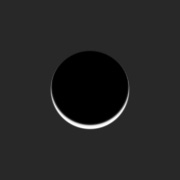 Nouvelle texture
Nouvelle texture
Créez un nouveau document (Fichier -> Nouveau... ou Ctrl+N). Nous avons sélectionné le preset 1280x1024 px du groupe Web.
Dans la barre d'outils, sélectionnez le Pinceau de texture  . Appuyez sur la touche de raccourci F5 pour ouvrir le menu complet des paramètres. Sélectionnez le preset Hard Square Brush, recherchez votre texture dans l'onglet Texture, définissez Echelle = 1% et activez la case à cocher Mosaïque. Définissez Taille = 1300 px et remplissez le calque d'arrière-plan avec la texture sélectionnée.
. Appuyez sur la touche de raccourci F5 pour ouvrir le menu complet des paramètres. Sélectionnez le preset Hard Square Brush, recherchez votre texture dans l'onglet Texture, définissez Echelle = 1% et activez la case à cocher Mosaïque. Définissez Taille = 1300 px et remplissez le calque d'arrière-plan avec la texture sélectionnée.
Note. Si vous le souhaitez, vous pouvez essayer différents réglages en modifiant l'échelle de la texture ou la taille et l'angle du pinceau.
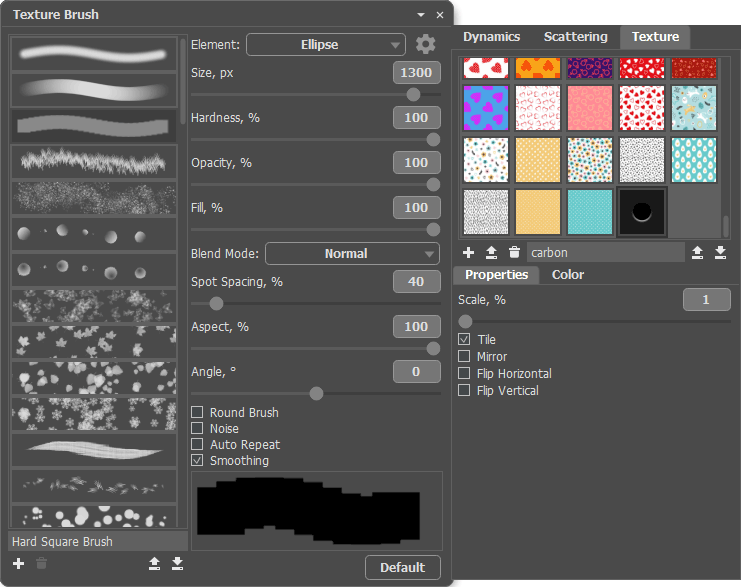 Paramètres du Pinceau de texture
Paramètres du Pinceau de texture
Création d'un effet de texte :
Sélectionnez l'outil Textе  , cliquez sur le canevas et insérez du texte. Ajustez les paramètres du texte comme suit :
, cliquez sur le canevas et insérez du texte. Ajustez les paramètres du texte comme suit :
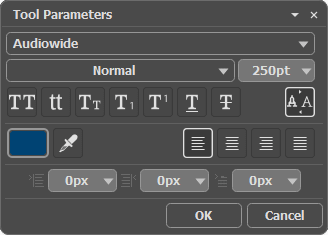 Paramètres du texte
Paramètres du texte
 Ajout de texte
Ajout de texte
Dans le panneau Calques, cliquez sur  et sélectionnez l'effet de calque Contour. Ajustez les réglages comme suit :
et sélectionnez l'effet de calque Contour. Ajustez les réglages comme suit :
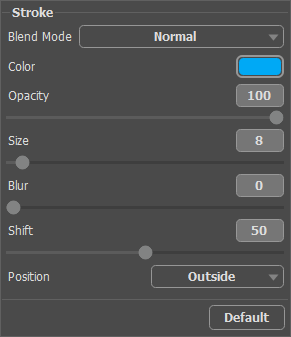 Paramètres du contour
Paramètres du contour
 Premier contour
Premier contour
Cliquez avec le bouton droit sur le calque de texte pour ouvrir le menu contextuel et sélectionnez la commande Dupliquer.... Le calque sera dupliqué avec l'effet.
Sélectionnez le calque de texte d'origine, double-cliquez sur l'effet de calque Contour pour ouvrir le panneau de paramètres. Changer la couleur du contour et augmenter sa largeur :
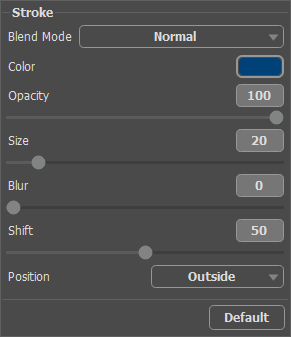 Paramètres du contour
Paramètres du contour
 Deuxième contour
Deuxième contour
Dupliquez le calque et sélectionnez le calque de texte inférieur. Ouvrez le panneau de paramètres de l'effet Contour et ajustez les paramètres :
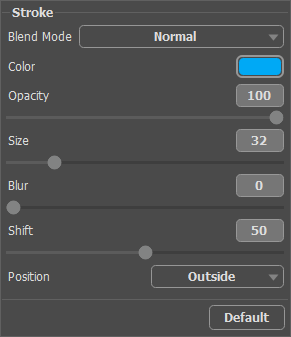 Paramètres du contour
Paramètres du contour
Le nombre de contours ainsi que leur couleur peuvent varier en fonction de l'effet souhaité.
Voici le résultat final :
 Résultat
Résultat
